ここ数日……、というか数ヶ月?
タッチパッド端末が欲しくていろいろ情報を収集していた。
用途のメインは写真の観賞。
特に出先で、自分自身が撮った写真や友人が撮った写真を見たり見せたりといった使い方をしたい。
それだけなら操作もスムーズな iPad を選ぶのが現状では最適解。
しかし次期機種が噂される時期である上に、写真を見る事以外の部分では不満もある。
まず取り込みが面倒。
USBを使うにも基本的に直結不可。
MicroSDカードリーダーは付いてるけど3Gモデルのみ。
処理速度が遅くても構わないから現場でRAWデータの現像をしたいけど EOS も NEX も恐らく不可能。
解像度、視野角、操作性と基本中の基本と言える機能では申し分ないんだけど、そこに辿り着くまでが面倒。
と、昨日に引き続きせっせとマーカーを作っているタイミングで箱到着。
でかい!
中身はコレ。
ASUS Eee PC T101MT (AA)
ELECOM 液晶保護フィルム 10.1インチワイド用 EF-FL101W (AA)
INTEL X25-M SATA SOLID-STATE DRIVE 120GB (AA)
って、まさかのネットブック (スレートPC?) !
正直なところ、今年の中頃からある1機種に目をつけていた。
その機種は DELL の Inspiron Duo 。
詳細な情報はイマイチ不明ながら、ITmedia あたりでは記事にされている。
情報を探してあらゆる記事を読むと、タブレットPCで有りながら、キーボードを備えたネットブックでもあり、解像度も10.1型液晶に 1366 × 768 とこの部類では高解像度。
さらにOSはWindows7でメディアアクセラレータを搭載しながらお値段6万前後 (米国価格)と、ほぼ望んだ機能が備わっている。
海外では12月に発売。
しかし日本のサイトでは全く音沙汰無し!
そんな、なかなかスレートPCでも良い物が無いなぁと思ってる所で不意にこの EeePC T101MT を発見。
夏頃には発売されていたらしいけどなぜかずっと気がつかなかった。
見つけてしまったら仕方が無い。
後は情報収集あるのみ!
軽く調べた結果、年始くらいに Eee PC T91MT という機種も出ていた事が判明。
しかもアンテナ外付けながらワンセグも搭載。
比べてみると。
●T91MT
8.9ワイド液晶
Atom Z520
ワンセグ
動画再生支援
2.5inch SSD
重量 約1kg
●T101MT
10.1ワイド液晶
Atom N450
2.5inch HDD
重量 約1.3kg
CPU的には101。
マルチメディア的には91。
堅牢性(物理的動作)では91。
標準機能的には101。
発売時期が半年違うのに、なんとなく91の方が良く見える……
しかしCPUや画面サイズ的には101が優勢で、HDDをSSDに換装してしまえば 101の方がやや有利だろうか?
価格.com あたりのクチコミを見ても、詳細は不明ながらSSDの換装は可能らしい。
となるとやはり101か!
と、言う訳で、アイツの支払いが確定して支払い月が2月に移った勢いもあって思わずポチリ。
そしてさっくり到着しましたとさ!
じっくりいじり倒したいところではあるけど、何しろ別の場所で機械が稼働中だ。
20分の隙間をぬって徐々に開封していく。
が!
焦りもあったとはいえ、思いっきりテーブルに本体を打ち付ける。
といってもコレは間違い無く罠だ!
封印しているシールを剥がそうと、箱をひっくり返して剥がした後持ち上げたらゴロンと……
罠だ!
画面はクチコミなんかで言われている通り、消えてる段階からかなりのザラザラ感。

で、緩和させるには液晶フィルターを付けると良いともある。
というわけで ELECOMの液晶保護フィルム 10.1インチワイド用ってのが同時購入のオススメ品として紹介されてたから一緒に購入済み。
これもまた20分弱の短いタイミングで装着を試みる。
もちろん気泡だらけ! (・∀・)
ていうかそもそも寸法があってない!
横方向はぴったりだけど、縦方向は5mmほど短い。
多少短いくらい大した問題じゃない……と思っていたけど、感圧式タッチパネルでは命取りだった。
5mmも足りないということで、隙間を上下均等にしてみたところ、上の方はウインドウの×ボタンなんかを押せなくなる罠が!
下の方はタスクバーのアイコンを押せない罠がそれぞれ発動!
保護フィルムが貼られていない際の部分をタッチする場合、フィルムの厚みは0.1mmくらいとはいえ画面より先に保護フィルムの方を押してしまってアイコンに触れないと。
まー、気泡も入ってることだし、もっと大きいサイズのフィルムを買うとしますかね。
軽く動作チェックしたら再び梱包。
いろいろやるには20分弱という時間制限はきつすぎる。
結局マーカー加工は午後9時までかかった。
しかも残り3枚を残した状態での半端な終了……
刃物が限界を迎えてしまったから仕方ない。
とはいえここまで追い込んでおけば業務に支障を来さないはずだ!
午後9時過ぎ。
明日ももちろん仕事な上に、忘年会だから家に戻らない。
今からSSDに換装するには時間が微妙すぎる。
しかし気がついた時には……
なぜか分解を始めている罠。
その割にはしっかり撮ってるじゃないか!
てな突っ込みをくらいそうな気がしないでもないけど、換装達成後カバーを戻しつつの撮影。
まぁ、なんだ、1個ネジを外し始めたら止まらなくなったと。 (・∀・)
しっかしこのマシン、やたらめったネジがある。
いろいろ調べた末に辿り着いた海外のサイトに載っている写真を見ながらひたすらネジを外す。
PS3 の修復 (まだ治ってないけど……)で培ったドライヤーあて技術でもって、のり付けされたシールドやらゴム足を引っぺがしつつ外す!
キーボード裏の“外しちゃだめよ♪”シールもドライヤーをあてつつ無傷で引っぺがす。
ひっぺがしつつ粘着力を温存する為に剥離紙で保護。
このマシンのSSD換装はそこそこリスキーらしいから、有償でもいいから修理してもらえる状況にはしておきたい。
海外サイトを参考に全てのネジを外し終えた。
が、ここから悩みに悩む!
どう頑張ってもカバーが外れない!
かなり浮くんだけどD-sub15pin端子とオーディオ端子付近がカバーにつられて持ち上がる。
けどこの端子は外れそうもない……
海外サイトの文章の中にヒントがあるかもしれない……
ということで全文翻訳を掛ける。
すると……
“ここであなたはマシンを壊す”とかなんとかそんな感じの内容が出てきた。
壊しそうに思うような外し方なのか!?
とはいえ本当に壊れそうだから手が出せない。
30分くらい悩んだ挙げ句、再びドライヤーをあててこじ開ける作戦に出た。
うぉおおおお折れそうだぁぁぁぁぁぁ!!!
とか思ったところでなんとか外れる。
コイツが外れてくれたらあとは簡単。
D-subの引っかかりもすんなり外れる。
他に引っかかるものも見えないし、ふつーにオーディオとD-sub端子が引っかかってたもよう。
組み立て工場では一体どうやって嵌めてるんだろうか……
最後に肝心のSSD換装。
ここまでの手間はかなりの物だったけど、換装そのものは至って単純。
再びオーディオ端子とD-sub端子を外すのは難だから軽くカバーを被せた状態で起動確認。
システムの入っていないSSDだから当然エラーが出る物の、一応動く事が確認できた。
再びカバーをはめ込み、やたらめったあるネジを締める。
“外しちゃだめよ♪”シールも貼り直……、折れた!
何を言ってるのか自分でもよく解らないがシールが折れた!
剥離紙で保護してあるから大丈夫とか思って急角度に折りすぎたのが敗因のもよう。
でもまぁ、無事換装出来たっぽいから良しとしよう。
元の状態に戻してリカバリディスクでシステム修復。
手間は掛かったけど無事換装完了!
そして起動。
電源オンからおよそ40秒ほどで起動完了。
情けない事に Windows7 はこれが初の所有となるから早いんだか遅いんだか妥当なんだかさっぱりわからん。
でもまぁ、インストール直後のクリーンな状態だからこんなもんなんでしょう。
因みにメインで使ってるマシンは XP で、起動時間はストレス無く操作出来るようになるまでに3~5分かかる。
それを考えればちょろっとインターネットを見てみたいときには良さそうだ。
(しかしワイヤレスLANが認識するのに1分ほど掛かってる罠)
起動は速いけど正直動作速度には速攻で不満が出た。
動画とかの機能にはまったく期待してないんだけど、JPG の展開が遅いのはちょっとショックだ。
いくら性能を抑えた構成とはいえ、10年も前になる Pentium4 クラスと同等くらい速度は欲しかったかも。
まぁ、その辺は性能をよく知らないまま購入したのだから仕方が無い。
しかし EeePC の独自機能っぽいタッチ操作による画像ビューア“フォトファン”にはかなり衝撃を受ける。
もちろん悪い意味で。
今回この機種を購入したメインの動機は写真を見る事。
操作性やインターフェースについてはやや不満があるものの、タッチ操作で画像を送れたり、マルチタッチによる画像の拡大縮小・回転あたりが押さえられている点は良い。
しかし画像表示そのものはまったく納得が行かない。
画像展開のアルゴリズムがおかしいのかなんなのか、全体的にぼけた画像が表示される。
最初の内は液晶の解像度も低くいし仕方の無いことと納得させていたんだけど、その割にはインターフェースの文字やらなにやらはくっきり表示されていて違和感を感じていた。
そこでWindows98の頃から今でも使い続けている ViX を放り込んで使ってみた。
さすが 98時代のソフト!
動作が軽い上に画像の展開も速い!
そして表示される絵そのものも綺麗だ!
ほぼ同じ倍率で縮小表示した画像の一部を比較してみる。
若干切り抜きサイズに誤差があるとはいえ、甲殻の質感や黄色いヒゲ?の質感は圧倒的に ViX の方が良い。
フォトファンの方はディティールが潰されているけど ViX の方はかなり残っている印象だ。
次に等倍表示したときの画像の一部を比較。
等倍表示なだけに、間に画像処理など入れずそのまま表示してくれれば何も問題は無いはずだ。
が。
明かに違うし!
フォトファンの方はややブレかピンが外れた可能性があるけど、それでもピクセル単位で色が確認出来そうな感じでは撮れている。
それでいてこの謎の画像甘々化!
ViX で表示させた画像を見なければ気付かなかったかもしれないけど、気付いてしまったものは仕方が無い。
まぁ、普段でも ViX は使っているし、T101MT でも ViX を使って行けば良いか……
と! 思いたかったけどそうも行かなかった!
ViX は更新がとまってから早数年。
当然タッチ操作に対応してるはずもない。
となるとタブレットPC形態にしたときの操作性がすこぶる悪い。
カタログ化の速度、画像展開の速度、表示アルゴリズム。
操作以外の部分では断然 ViX の方がいいけど、閲覧するという目的を考えると限りなく不利だ。
まぁ、出先でみんなに見て貰うって使い方を考えれば結局のところフォトファンの方が便利と言うことになるのか……
(ー’`ー;) うーん……
なんとも歯痒い……
タッチ操作で便利に使えるビューアとか無いものだろうか?
とまぁ、そんな感じで喜んだりがっくりしたりしつつもなんとか目的を達成!
来年は DELL の Inspiron Duo や、他社のスレートPCなんかのスペック的に満足しそうなものも出るだろうし、T101MT に満足出来なくなる前に使い倒さないとあかんですな。
正直なところ、想像してたより遙かに動作が重くてすでに不満がじわじわと。
まぁ、初 Win7 ということもあるし、Yamagw師が来たときにでも見て貰って余計な機能を切って貰うとしますかな。
さて、ビューアは手に入れた!
次は5年ほど使い続けているメインマシンの強化……かな。 (・ω・)
-2011/05/22追記-
コメントで要望のあったベンチマークを乗っけてみる。
はて? “CrystalDiskMark” とはなんぞや?
と検索してみると、結構そこらで見れた様な画像に到達。
コレがアレなのか!
FFベンチやらなにやら描画系は試した事あるけどこっちは初かもしれん……
と言うわけでさくっと計測。
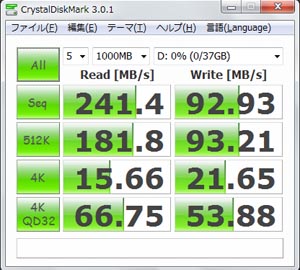
こんなんでましたぁ~
そういや換装前の数値を知らんから早いのかどうなのかさっぱりわからんな……
因みに環境は、省電力モードとかで何かしらパワーセーブが働く可能性を考えてバランスモードの電源刺し状態で計測。
参考になりましたかね?











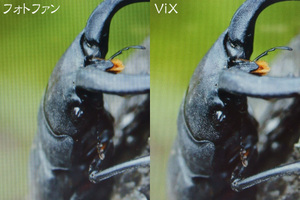
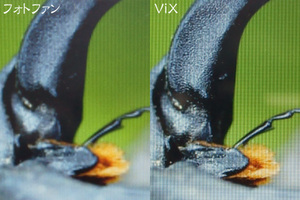


コメント
おお、素の状態とはいえ起動はえーな。さすがSSD。あとは、休止状態を常用するのがイイと思う。
Atomは高クロックなi486みたいなもんらしいからなぁ。画像の展開とか最も苦手なんじゃないだろーか(^^;
え!
マジデ?! > i486???
それで1500万画素のデータ展開はキツイかもしれんなぁ……
まぁ、こっち来たときにでもチューニングヨロ!
T101MTオーナーで、IntelSSD換装を考えています。CrystalDiskMarkでのベンチマークでどのくらいとなりますか?興味あります。
SSD換装考え中 さん
記事の終端あたりに計測結果のっけてみました。
換装前の計測してないから参考になるかどうか……